Sorun Bildirme ve Çözüm İçin Sorunsuz Bir İş Akışı
Yayınlanan: 2022-03-10(Bu sponsorlu bir gönderidir.) Web geliştirmede hatalar, hatalar ve diğer sorunlar ortaya çıkacaktır. Kesin hatalar olmasalar bile, müşteriler genellikle bir şeyin nasıl tasarlandığı, nereye yerleştirildiği veya belirli öğelerin nasıl çalıştığı hakkında geri bildirim alırlar. Bu sadece işin bir parçası.
Konserin de çok acı verici bir parçası olabilir.
Bu senaryoyu ele alalım, örneğin:
İstemciden 1 numaralı e-posta: “Artık düğmeyi göremiyorum. Lütfen onu ana sayfaya geri koyar mısın?"
Sizden gelen 2 numaralı e-posta: “Hangi düğmeden bahsediyorsunuz? Bana bir ekran görüntüsü gönderir misin?”
Müşteriyi aramaya çalışıyorsunuz, ancak onun yerine sesli mesajlarını alıyorsunuz.
Müşteriden 3 numaralı e-posta: "Demo rezervasyonu yapma düğmesi."
Ekteki ekran görüntüsüne bakıyorsunuz ve Demo Ayırt bölümünün bozulmamış olduğunu görüyorsunuz, ancak düğme görünmüyor. Web sitesini Chrome ve Safari'de açar ve her iki tarayıcıda da görürsünüz: "Demoyu Planla" yazan büyük mavi bir düğme. İPhone'unuzda yukarı çekin ve orada da görün.
Sizden gelen 4 numaralı e-posta: "Sorunu hangi cihazda ve tarayıcıda gördüğünüzü söyleyebilir misiniz?"
İstemciden 5 numaralı e-posta: "Telefonum."
Bu mesaj zincirinin nasıl gideceğini biliyorsunuz ve bu sadece her iki tarafta da hüsrana yol açacak. Bir hata raporunu yorumlamaya çalışmak için işten ara vermeniz ve ardından üzerinde çalışmanız gerektiğinde işinize olan maliyetinden bahsetmiyorum bile.
Ardından, müşterileriniz için düşünmeniz gereken hataların maliyeti vardır. Lansmandan sonra bir şeyler ters gittiğinde ve müşteriniz aktif olarak web sitesine trafik göndermeye çalışıyorsa, bir hata satışlarına zarar verebilir.
Bu olduğunda, kimin peşinden gideceklerini düşünüyorsun?
Sorun Bildirme ve Onarımlar İçin Ağrısız Bir İş Akışı
Hatanın veya sorunun boyutunun ne olduğu önemli değil. Tespit edilip rapor edildiğinde, ele alınması gerekir. Bunun birkaç nedeni var.
Yeni başlayanlar için, müşterinizin bir projeyi tamamlanmış olarak imzalamasını sağlamanın tek yolu budur. Ayrıca, hataların hızlı ve anında çözülmesi, işletmeleri için etkileyici (ve hatasız) bir web sitesi oluşturmaya ne kadar yatırım yaptığınızı gören müşterinizle daha iyi ilişkiler kurmanızı sağlar. Ve elbette, hataları ne kadar verimli bir şekilde çözerseniz, bu işi bitirmeye ve başkalarına o kadar çabuk geri dönebilirsiniz!
İşte bu sorunları daha etkili ve acısız bir şekilde çözmek için yapmanız gerekenler.
- Triyaja Birini Ata
- Bir Sorun Çözümü İş Akışı Kullanın
- Kullanıcılarınıza Bir Hata Raporlama Aracı Verin
- Triyaj Yöneticinize Bir İzleme Platformu Verin
- Yerel Bir Test Platformunda Çalışın
- Döngüyü Daima Kapatın
1. Triyaja Birini Atayın
Yapılacak ilk şey, sorunları kimin öncelik sırasına koyacağına karar vermektir.
Kendi başınıza çalışıyorsanız, bu sorumluluk size aittir. Bir ekip üzerinde çalışıyorsanız, bildirilen sorunları ekibin iş yükünü yönetecekleri kadar etkili bir şekilde yönetebilecek bir proje yöneticisine veya geliştirici liderine gitmelidir.
Bu kişi daha sonra şunlardan sorumlu olacaktır:
- Bildirilen sorunlar için izleme.
- Hataları sıraya ekleme.
- Çözünürlük iş akışı aracılığıyla onları kullanma.
- Hata raporlarının çözümlenmesi ve kapatılması.
- Trendleri analiz etmek ve tekrar eden hataların tekrar ortaya çıkma olasılığını azaltmak için süreçlerinizi revize etmek.
Süreci kimin yöneteceğini öğrendikten sonra, iş akışınızı tasarlamanın ve onun etrafında bir dizi araç oluşturmanın zamanı geldi.
2. Bir Sorun Çözümü İş Akışı Kullanın
Triyaj yöneticiniz bunu tek başına yapamaz. A Noktasından (tespit) B Noktasına (çözüm) kadar her sorunu almak için yakından takip edebilecekleri bir sürece ihtiyaçları olacak.
Her adımı kapsadığınızdan emin olmak için iş akışınızın adımlarını veya aşamalarını düzenlemek için Lucidchart gibi bir görselleştirme aracı kullanın.
Akış çizelgenizin nasıl görünebileceğine dair bir örnek:
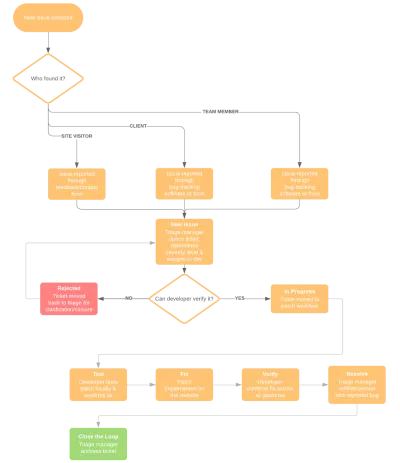
Onu parçalayalım:
Sorunun nerede algılandığını ve hangi kanaldan bildirildiğini belirleyerek başlayacaksınız. Bu örnek çok spesifik değil, ancak tespit edilen yeni sorunun daha önce bahsedilen sorun olduğunu varsayalım: Ana sayfada Demo Ayırt düğmesi eksik.

Yapılacak bir sonraki şey, “Onu kim buldu?” Sorusuna cevap vermektir. Çoğu durumda, bu, müşteriniz tarafından hata izleme yazılımınızdan gönderilen geri bildirim olacaktır (bundan biraz daha fazlası).
Ardından, sorunlarınızın geçeceği çeşitli aşamalara geçeceksiniz:

Bu, triyaj yöneticisinin eksik bir Demo Ayırt düğmesinin sorununun ne kadar ciddi olduğunu belirleyeceği sürecin bir parçasıdır (bu, müşteri dönüşümlerine mal olacağından "Önemli"dir). Daha sonra doğrulamak için geliştiriciye iletirler.
Sorunu çözmek için kaç geliştiricinin veya konu uzmanının bulunduğuna bağlı olarak, bu aşamayı hatanın türüne göre de bölmek isteyebilirsiniz (örneğin, bozuk işlevsellik ve tasarım güncellemeleri).
Ne olursa olsun, hata doğrulandıktan sonra ve hangi bağlamda (örneğin, yalnızca iPhone 7 veya daha önceki bir sürümdeyse) bilet "Devam Ediyor"a taşınır.
Son olarak, akış çizelgeniz, çözülebilecek sorunlar için sonraki adımları açıklamalıdır:
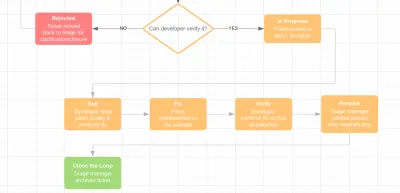
Bu adımları istediğiniz gibi adlandırabilirsiniz. Yukarıdaki örnekte, her adım ne olması gerektiğini çok özel olarak açıklar:
- Yeni baskı
- Devam etmekte
- Ölçek
- Düzeltmek
- Doğrulamak
- çözmek
- Halkayı tamamla.
İşleri basitleştirmek için bunun yerine şuna benzer bir çözünürlük akışı kullanabilirsiniz:
- Yeni baskı
- Yapmak
- Yapmak
- Tamamlandı
- Arşiv.
Ancak yama iş akışınızı kurmayı seçerseniz, bileti kapatmadan önce hata yamasının test edildiğinden ve doğrulandığından emin olun.
3. Kullanıcılarınıza Bir Hata Raporlama Aracı Verin
Web siteniz için bir hata raporlama aracı seçmek söz konusu olduğunda, ekibinizin ve müşterilerinizin geri bildirim bırakmasını kolaylaştıracak ve sizin için daha da kolaylaştıracak bir araç istiyorsunuz.
Bunu iyi yapan bir araca BugHerd denir.
Temel olarak, BugHerd teknik bilgisi olmayan kişilerin sorunları size görsel ve bağlamsal olarak bildirmelerinin basit bir yoludur. Kullanıcıları hata raporlama aracına nasıl girecekleri veya kullanacakları konusunda eğitmeye gerek olmadığından, bu süreçte zaman harcamanız gereken bir şey daha azdır.
Dahası, BugHerd sizi geri bildirim sözlü olarak ve bağlam dışı olarak iletildiğinde meydana gelen sürekli ileri geri ile uğraşmak zorunda kalma zahmetinden kurtarır.
Ancak BugHerd ile kullanıcılar, tıpkı masanıza yapışkan bir not bırakacakları kadar kolay bir şekilde web sitesine geri bildirim bırakırlar. Dahası, geri bildirim, tam olarak hatanın bulunduğu noktaya sabitlenir.
Size nasıl çalıştığını göstereyim:
Müşterinizin web sitesini BugHerd'e ilk eklediğinizde (bu ilk adımdır), BugHerd tarayıcı uzantısını yüklemeniz istenecektir. BugHerd'ün geri bildirim çubuğunu web sitesine sabitlemesini sağlayan şey budur.
Şuna benziyor:
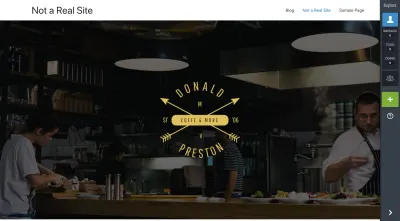
Bu sabitlenmiş geri bildirim çubuğu, müşterilerin canlı web sitesini gerçekten değiştirmeden geri bildirim bırakmasını inanılmaz derecede kolaylaştırır.

Hata izleyici açılır penceresi şöyle görünür:
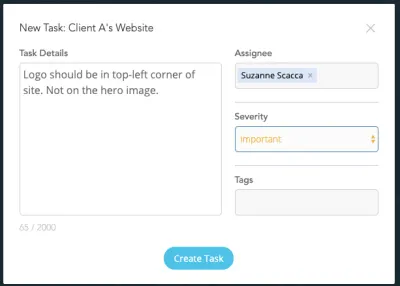
Gördüğünüz gibi, çok basit bir form. Ve gerçekten, müşterilerinizin tek yapması gereken, sayfada hatayı içeren öğeyi seçmek ve ardından ayrıntıları girmek. Geri kalanı triyaj yöneticiniz tarafından doldurulabilir.
Yeni geri bildirimler eklendikçe, yorumlar kaldıkları sayfaya sabitlenir. Örneğin:
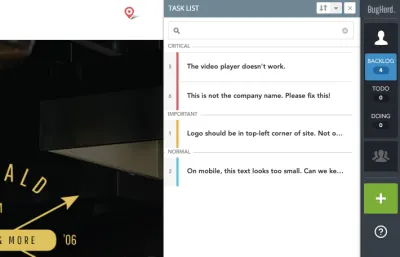
Ayrıca, bir önem düzeyine atanmış görevlerin bu şekilde işaretlendiğini yukarıdaki ekran görüntüsünde fark edeceksiniz. Ayrıca ne kadar kritik oldukları konusunda yukarıdan aşağıya listelenirler.
Sizin açınızdan, geri bildiriminizi nerede görüntüleyeceğiniz konusunda bir seçeneğiniz var. Siteyi açıp her sayfaya sabitlenmiş notları inceleyebilirsiniz. Veya BugHerd uygulamasına gidebilir ve Kanban panonuzdaki yorumları inceleyebilirsiniz:
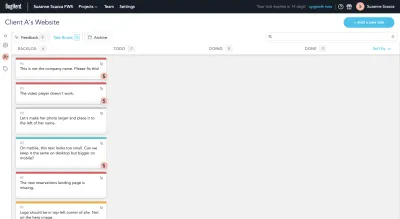
Varsayılan olarak, tüm hatalar başlamak için İş Listesine girer. Her bir hatayı eksik ayrıntılarla doldurmak, bir geliştiriciye atamak ve onu çözüm adımlarında ilerletmek, önceliklendirme yöneticinizin görevidir.
Bununla birlikte, BugHerd sizin için hata raporları yakalamanın daha sıkıcı işlerinin çoğunu üstlenir. Örneğin, kanban panonuzda bildirilen herhangi bir hataya tıkladığınızda, bu "Görev Ayrıntıları" kenar çubuğu görünecektir:
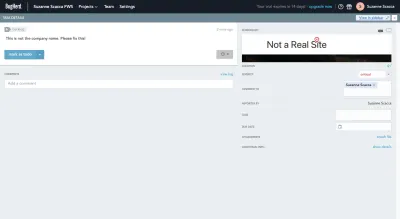
Bu panel, sorunla ilgili ek ayrıntılar sağlar, sorunun sitede bulunduğu yerin ekran görüntüsünü gösterir ve ayrıca yorumu kimin bıraktığını bilmenizi sağlar.
Dahası, BugHerd “Ek Bilgi” yakalar:
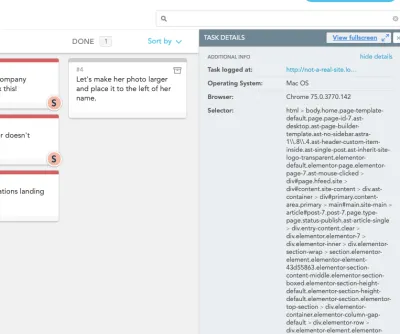
Bu şekilde, müşterinin size sorunun tam bağlamını sağlamaması konusunda endişelenmenize gerek yoktur. Bu ayrıntılar, hangi cihazda ve tarayıcıda olduklarını, ekranın ne kadar büyük olduğunu ve hangi renk çözünürlüğünde görüntülediklerini söyler.
Buggy öğesinin koduna da bir göz atabilirsiniz. Gerçekten bozuk veya yanlış kodlanmış bir şey varsa, buradan tespit edebilirsiniz.
Sonuç olarak, BugHerd herkesin her yönden yapması gerekenleri basitleştirmek ve her talebin zamanında ele alınmasını sağlamak için harika bir araçtır.
4. Triyaj Yöneticinize Bir İzleme Platformu Verin
Bu iş akışını olabildiğince basit tutmak istiyorsanız, isteklerinizi izlemek ve yönetmek için BugHerd panosunu kullanabilirsiniz:
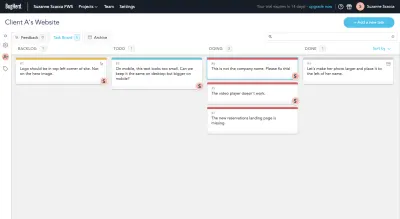
Triyaj yöneticiniz ve geliştirme ekibiniz muhtemelen BugHerd'ün hata raporlama yeteneklerini tamamlayacak bir şey kullanmak isteyecektir. Ancak, müşterinizden hataları yönetmenize yardımcı olması için Jira gibi bir platform kullanmasını istemekte iyi şanslar.
Bu durumda, bu iş akışına başka bir araç eklemenizi tavsiye ederim.
Neyse ki BugHerd, Jira, Zendesk ve Basecamp gibi sorun izleme ve yardım masası yazılımlarıyla sorunsuz bir şekilde bütünleşir, böylece aynı sürecin farklı bölümlerini yönetmek için birden fazla araç kullanma konusunda endişelenmenize gerek kalmaz. İki platformunuz arasında bağlantı kurulduğunda, BugHerd'de oluşturulan herhangi bir görev otomatik olarak sorun çözüm merkezinize kopyalanacaktır.
Şimdi, ekibinizin halihazırda kullandığı bir araç varsa, ancak bu BugHerd doğrudan entegre olmuyorsa, sorun değil. Daha da fazla platformla bağlantı kurmanıza yardımcı olması için Zapier'i kullanabilirsiniz.
Örneğin, yeni BugHerd görevlerini Trello kartlarınıza kopyalayan anında bir "zap" oluşturmak bu kadar kolay. Ve hepsi BugHerd'ün içinden gerçekleşir!
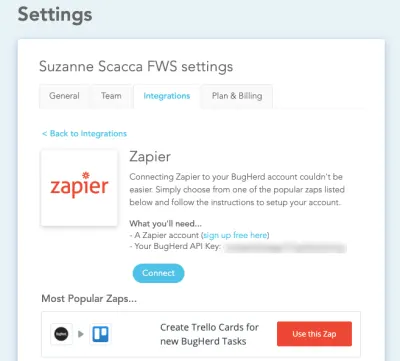
Bağlantı kurulduktan sonra, önceliklendirme yöneticiniz görev yönetiminden veya kendi seçtiği sorun izleme platformundan çalışmaya başlayabilir. Bu durumda, Zapier BugHerd ve Trello'yu bağladığında şu olur:
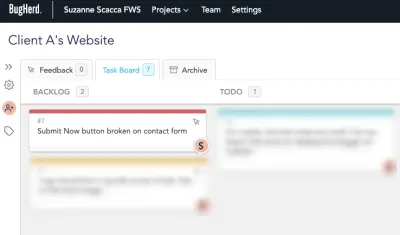
Bu, BugHerd'de yeni oluşturduğum yeni bir görev. Saniyeler içinde kart, zap için yapılandırdığım tam Trello projesine ve listesine yerleştirildi:
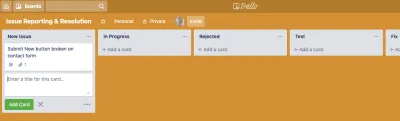
Bu, BugHerd'de mevcut olan aşamalarla sınırlı olmayacağından ve aynı zamanda tüm aynı bilgileri parmaklarının ucunda hazır bulundurarak, triyaj yöneticinizin işini çok daha kolay hale getirecektir.
5. Yerel Bir Test Platformunda Çalışın
Hatalar bildirildiğinde, canlı web sitesinde varsayılan düzeltmeleri test etmek ve uygulamak istemezsiniz. Bu çok riskli.
Bunun yerine sorunları yerel bir test platformundan çözmeye çalışın. Bu makale, bunun için kullanabileceğiniz WordPress için yerel geliştirme araçları hakkında bazı harika öneriler içeriyor.
Bu araçlar şunları yapmanızı sağlar:
- Hızlı bir şekilde web sitenizin bir kopyasını oluşturun.
- Hatayı aynı sunucu koşullarıyla yeniden oluşturun.
- Çalışan bir tane bulana kadar olası düzeltmeleri test edin.
Ancak o zaman web sitesindeki hatayı düzeltmeye çalışmalısınız.
6. Döngüyü Daima Kapatın
Son olarak, her bir konuyu resmi bir şekilde sona erdirmek triyaj yöneticinize kalmıştır.
İlk olarak, sorunu ilk bildiren müşteriye (veya ziyaretçiye) sorunun çözüldüğünü bildirmelidirler. Bu tür bir şeffaflık ve hesap verebilirlik, ajansınıza daha parlak bir görünüm verirken, ilk etapta hataları keşfederek sinirleri bozulabilecek müşterilerle güven oluşturmanıza yardımcı olur.
Müşteri tarafında işler kapatıldığında, önceliklendirme yöneticisi hata raporunu arşivleyebilir.
Yine de burada bitmemeli.
Geleneksel proje yöneticileri gibi, bir triyaj yöneticisi de web sitelerinde bulunan hataların genel ciddiyetinin yanı sıra eğilimleri de düzenli olarak izlemelidir. Veriler, oyunda daha derin bir sorun olduğunu ortaya çıkarabilir. Bu şekilde ekibiniz temeldeki sorunu çözmeye odaklanabilir ve aynı türdeki hataları ve sorunları onarmak için çok fazla zaman harcamayı bırakabilir.
Toplama
Sorunların ve hataların bildirilebileceği tüm yolları düşünün: bir iletişim formu aracılığıyla, e-postayla, telefonla, sohbet yoluyla veya daha da kötüsü, sosyal medya gibi halka açık bir forumda.
Şimdi, bu sorunları size bildirebilecek tüm farklı insanları düşünün: ekibiniz, müşteriniz, müşterinizin müşterisi, web sitesine bakarken rastgele bulan bir kişi vb.
Bu denklemde çok fazla değişken var, bu da açık konuları gözden kaçırmayı kolaylaştırıyor. Daha da kötüsü, geri bildirim belirsiz, öznel veya herhangi bir bağlam olmaksızın açıklanamayacak şekilde geldiğinde, sorunları tam olarak veya zamanında çözmek çok zor hale gelir.
Doğru raporlama, izleme ve geri bildirim düzenleme sistemiyle, bu kaosa düzen getirebilir ve web sitenizde bulunan hataları daha etkili bir şekilde silebilirsiniz.
